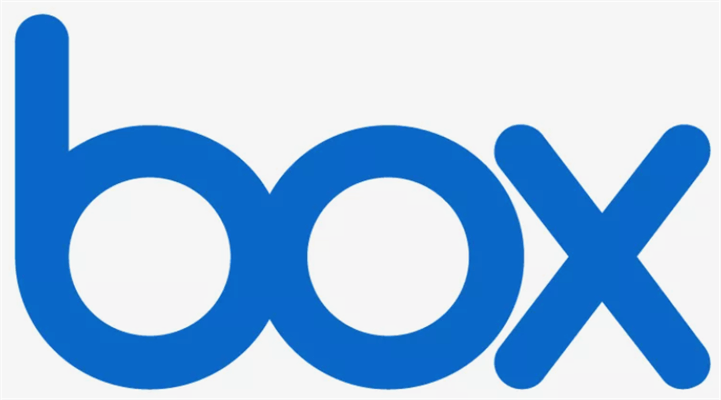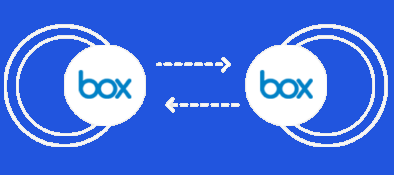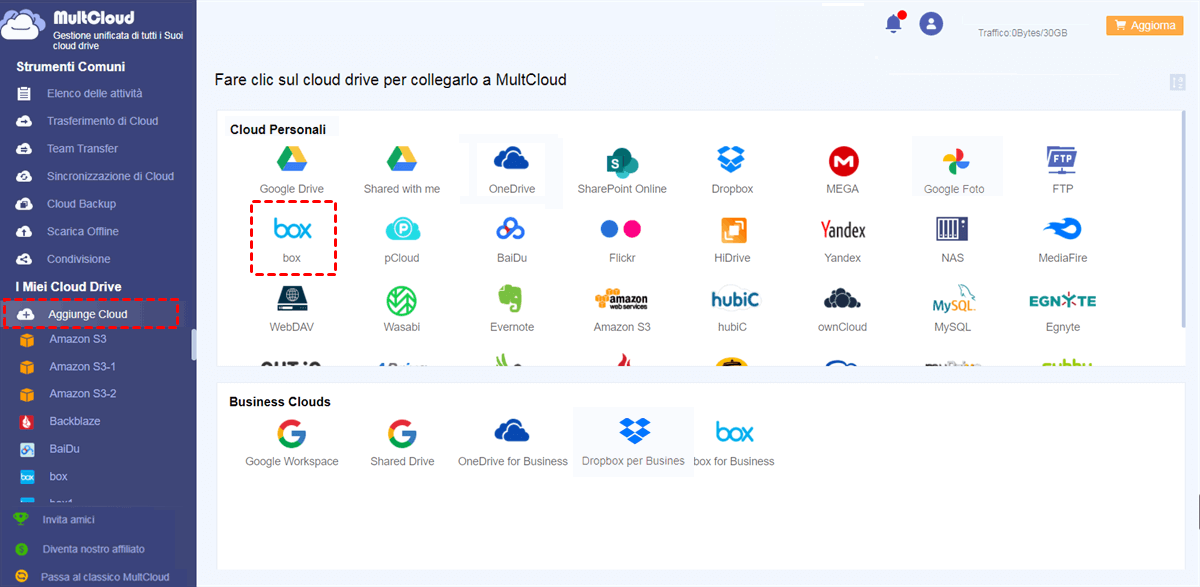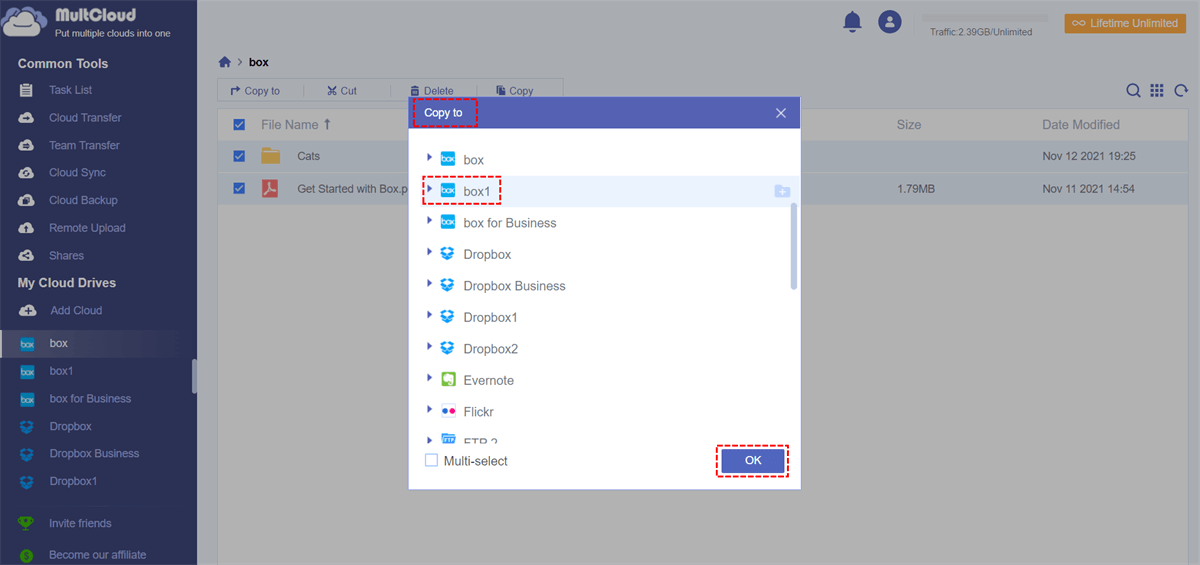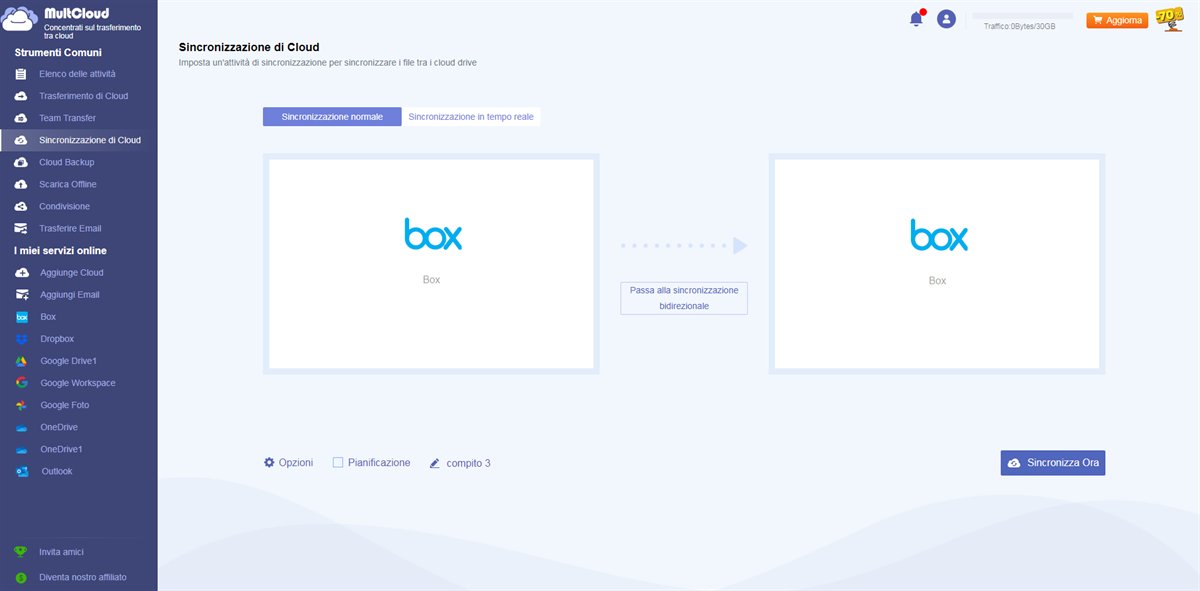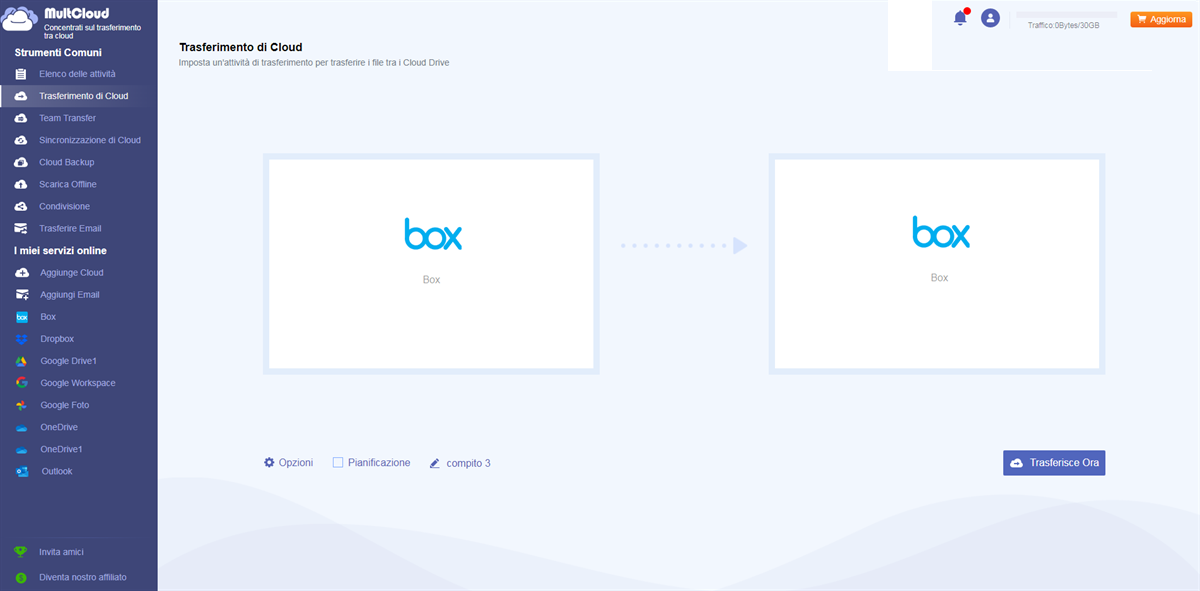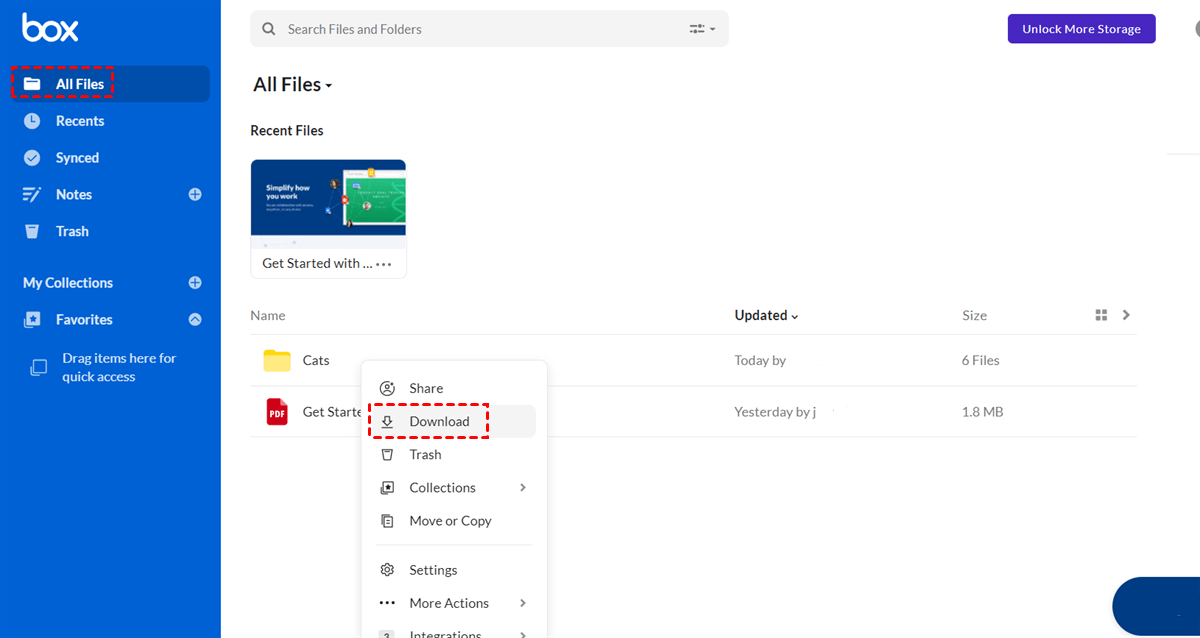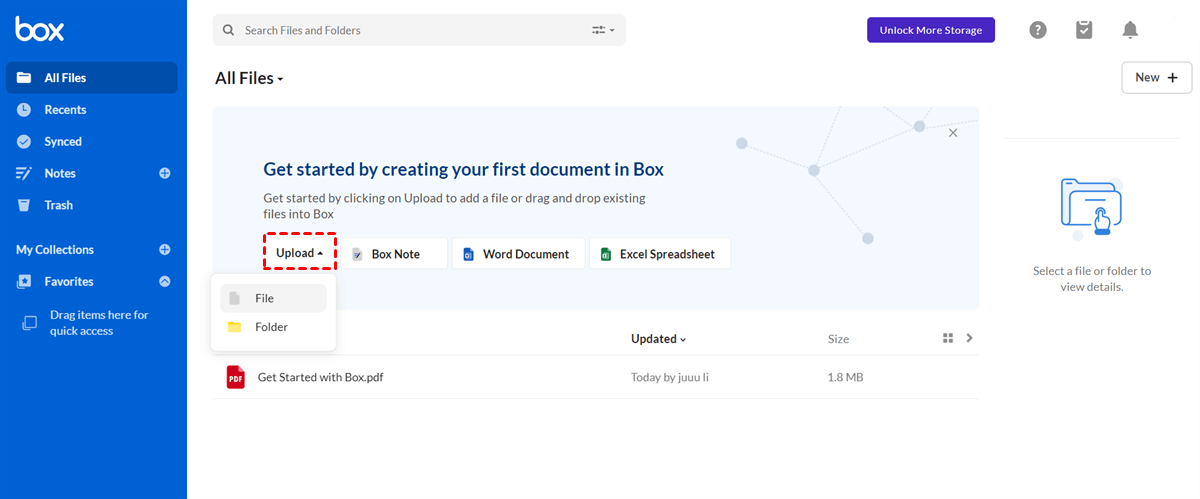Cos'è Box?
Box, una piattaforma di storage cloud e collaborazione lanciata nel 2005, fornisce servizi di archiviazione dati e backup per molte aziende e personale IT. Con Box, gli utenti possono archiviare e gestire file in un sistema di cartelle online accessibile da qualsiasi dispositivo. Inoltre, la funzione di condivisione file di Box può anche aiutare gli utenti:
- Condividere facilmente e in modo sicuro file e cartelle con chiunque: Box supporta la condivisione dei file tramite link o indirizzo email, rendendo molto facile la condivisione di file. È anche possibile creare una data di scadenza per i file condivisi, abilitare una protezione opzionale con password e impostare controlli sui link per un controllo più stretto sulla condivisione online dei file.
- Facilitare la collaborazione lavorativa: La condivisione di file cloud consente di condividere documenti o cartelle importanti con altre persone in qualsiasi momento, in modo che tu e i partner all'interno e all'esterno della tua organizzazione possiate collaborare rapidamente sul vostro lavoro più importante. Quando qualcuno apporta modifiche ai file condivisi, queste vengono automaticamente sincronizzate per tutti.
Perché Trasferire/Copiare da un Account Box a un Altro?
A volte gli utenti di Box devono spostare file da un account Box a un altro per uno o più dei seguenti motivi.
- L'utente intende sostituire un vecchio account con un nuovo account. In questo caso, è necessario trasferire i dati importanti al nuovo account.
- Gli utenti vogliono registrare più account per ottenere più spazio di archiviazione gratuito. Nel processo di utilizzo di più account di archiviazione cloud, la migrazione dei file cloud è una parte essenziale.
- Per gestire e modificare meglio i file cloud, gli utenti devono spostare determinati file in un altro account cloud, come i file di progetto lavorativo.
- Alcune persone vogliono inviare file direttamente alla loro famiglia, amici o colleghi anziché solo condividerli.
Queste sono alcune esigenze comuni, e potrebbero esserci molti altri motivi specifici non elencati. Qualunque sia il motivo, gli utenti a volte devono trasferire file da un account Box a un altro. Quindi, la domanda è: come implementare questo processo?
Modo più Semplice per Trasferire/Copiare da un Account Box a un Altro
Fortunatamente, puoi clonare direttamente da un Box a un altro con l'aiuto di un gestore file cloud gratuito di terze parti, MultCloud. Come servizio gratuito di trasferimento cloud online, MultCloud può non solo gestire contemporaneamente più account cloud, ma anche supportare il trasferimento di file tra drive cloud. Questo strumento può fornire servizi professionali per la migrazione e il backup di Box, come:
- Ignorare o includere solo file con alcune estensioni durante la migrazione;
- Gli amministratori possono utilizzare "Trasferimento Team" per migrare tra i sott-account Box for Business;
- Eseguire la migrazione di utenti in blocco;
- Trasferire tutti i file in una volta sola (ad esempio trasferire file da un account OneDrive a un altro);
- Eseguire attività di migrazione file in momenti o periodi temporali specifici.
Ci sono 3 metodi in MultCloud che ti permettono di migrare file da un Box a un altro, come mostrato di seguito. Qualunque metodo tu voglia utilizzare, devi essere preparato:
Passo 1: Crea un account sulla homepage di MultCloud.
Passo 2: Aggiungi i tuoi due account Box a MultCloud tramite il pulsante "Aggiunge Cloud".
Quando sei pronto, puoi scegliere tra i metodi forniti di seguito per eseguire l'operazione che ti interessa di più.
Soluzione 1. Utilizzare "Copia in" per Copiare File da un Box a un Altro
Seleziona il Box di origine e seleziona tutti i file di destinazione nell'elenco dei file. Quindi fai clic destro su di essi e scegli "Copia in". Nella finestra pop-up, seleziona il Box di destinazione e fai clic su "OK" e attendi il completamento del processo.
Nota: Se desideri copiare questi file su più cloud di destinazione, basta selezionare "Selezione multipla" in basso e scegliere la tua destinazione.
Soluzione 2. Sincronizza Due Account Box utilizzando "Sincronizzazione Cloud"
Come posso spostare documenti da un Box a un altro lasciando i dati nel vecchio account intatti? Puoi sincronizzare i file dall'account di origine all'account di destinazione. Nella scheda "Sincronizzazione di Cloud", puoi semplicemente impostare la cartella/directory di origine e la destinazione per sincronizzarle immediatamente.
Nota: Poiché MultCloud supporta le modalità "Sincronizzazione in tempo reale", "Sincronizzazione unidirezionale" e "Sincronizzazione bidirezionale", è possibile specificare come i file vengono sincronizzati dal Box di origine al destinatario. Nel metodo "Sincronizzazione unidirezionale", ci sono più opzioni tra cui scegliere, come "Sincronizzazione semplice", "Sincronizzazione specchio", "Sincronizzazione di spostamento", "Sincronizzazione cumulativa", ecc.
Soluzione 3. Utilizza "Trasferimento Cloud" per Trasferire File da un Box a un Altro
Allo stesso modo, puoi trasferire file da un account all'altro nella scheda "Trasferimento di Cloud". Dovresti selezionare le cartelle che desideri trasferire dal tuo primo account Box, selezionare il percorso di destinazione per salvare queste cartelle nel tuo Box di destinazione, fare clic su "Trasferisce ora" e attendere il completamento del processo.
Quando si trasferisce un Box a un altro utilizzando la Sincronizzazione Cloud e il Trasferimento Cloud, è possibile:
- Abilitare le notifiche via email in Opzioni >> Email.
- Escludere/includere determinati file in Opzioni >> Filtro.
- Impostare un programma per copiare automaticamente da un Box all'altro.
Modo Comune per Copiare Trasferire/Copiare da un Account Box a un Altro
Se hai più di due gigabyte, potresti avere bisogno dei suddetti modi intelligenti per automatizzare meglio il tuo processo per risparmiare tempo. Tuttavia, se tutto ciò che vuoi spostare sono alcuni file e cartelle, puoi scegliere come caricarli e scaricarli, il che è probabilmente il metodo migliore e più veloce. Ecco i passaggi per scaricare manualmente i dati da un Box e caricarli in un altro Box:
Passo 1: Accedi al tuo Box in un browser web.
Passo 2: Crea una nuova cartella e sposta i file e le cartelle che desideri spostare nel tuo account Box in questa cartella.
Passo 3 : Fai clic destro sulla cartella appena creata o fai clic sui punti verticali alla destra del titolo della cartella e seleziona "Download".
Passo 4: Quando la cartella viene scaricata con successo nella posizione specificata sul tuo computer, scompattala.
Passo 5: Accedi al tuo nuovo account Box (https://box.com) in una nuova finestra/scheda del browser.
Passo 6: In questo account Box, puoi trascinare i contenuti della cartella scaricata nell'interfaccia Box, oppure puoi fare clic su "File" o "Cartella" per selezionare manualmente i file o le cartelle e caricarli.
Sommario
Seguendo una qualsiasi delle soluzioni sopra riportate, puoi trasferire/copiare da un account Box a un altro, ma il modo di caricare e scaricare è un po' complicato e richiede di eseguire ogni passaggio individualmente. Quindi, puoi facilmente migrare i dati di Box in un altro account usando direttamente MultCloud senza passare da un account all'altro.
Quando si utilizza MultCloud, la funzione "Upload Remoto" può anche aiutarti a scaricare file di rete su drive cloud senza analizzare file torrent o collegamenti magnetici tramite strumenti di terze parti, quindi il download diretto di file torrent su MEGA cloud può essere facilmente realizzato.
MultCloud supporta i Cloud
-
Google Drive
-
Google Workspace
-
OneDrive
-
OneDrive for Business
-
SharePoint
-
Dropbox
-
Dropbox Business
-
MEGA
-
Google Photos
-
iCloud Photos
-
FTP
-
box
-
box for Business
-
pCloud
-
Baidu
-
Flickr
-
HiDrive
-
Yandex
-
NAS
-
WebDAV
-
MediaFire
-
iCloud Drive
-
WEB.DE
-
Evernote
-
Amazon S3
-
Wasabi
-
ownCloud
-
MySQL
-
Egnyte
-
Putio
-
ADrive
-
SugarSync
-
Backblaze
-
CloudMe
-
MyDrive
-
Cubby